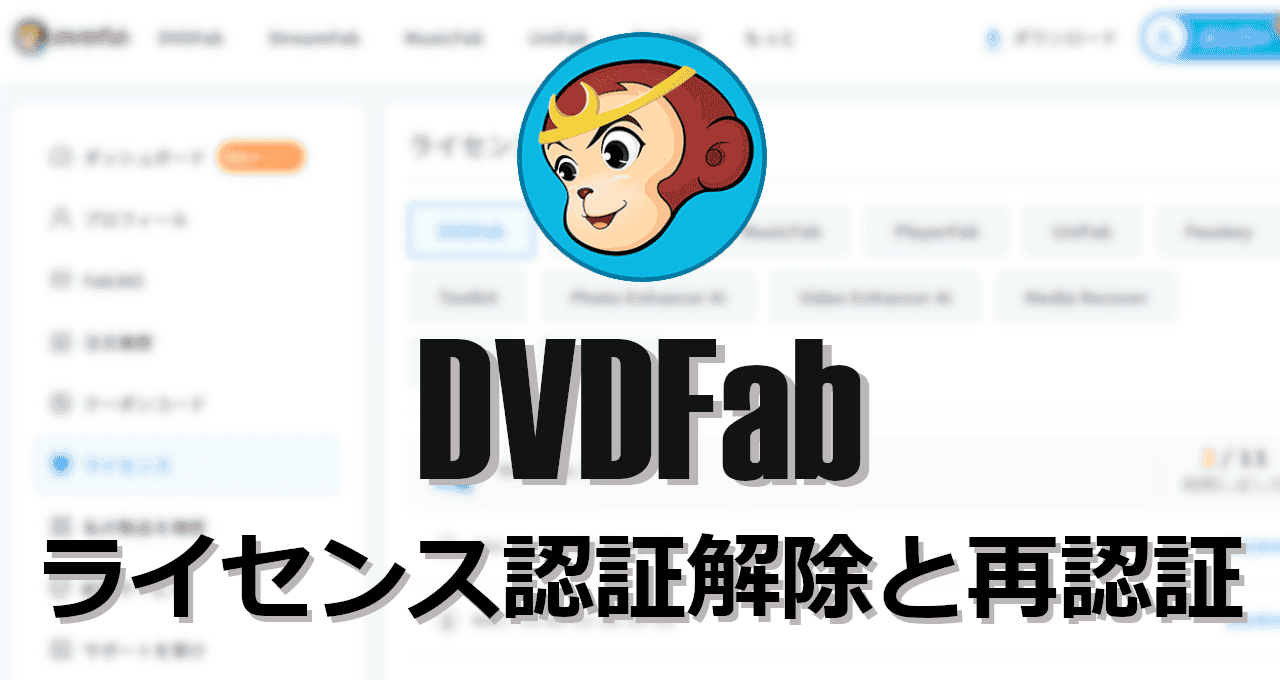![]()
パソコンのハードウェア情報に紐付けられている DVDFabや StreamFabのライセンスを別のパソコンに移行する手順。
DVDFabのライセンス
- アプリと PCのハードウェア情報を紐付けてライセンス登録するため、アクティベーションキーがない
- アプリを別のパソコンで使用する場合はライセンスの認証解除と再認証が必要
- 最大 5台のパソコンで利用できる拡張オプションを提供
- アクティブなライセンスの強制解除をサポート
DVDFab製品のアカウントについては下記参照
DVDFabの認証解除と再認証の手順
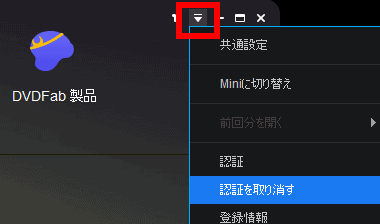
ライセンスを取り消すパソコンで DVDFabの製品を起動し、ウインドウ右上のコントロールボックスにあるメニューから 認証を取り消すを選択。
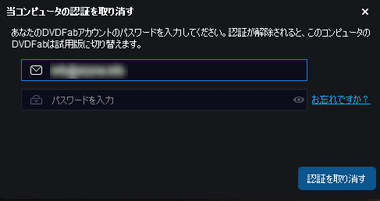
DVDFabアカウンで使用しているメールアドレスが入力された状態で画面が開くので、アカウントのパスワードを入力して「認証を取り消す」。
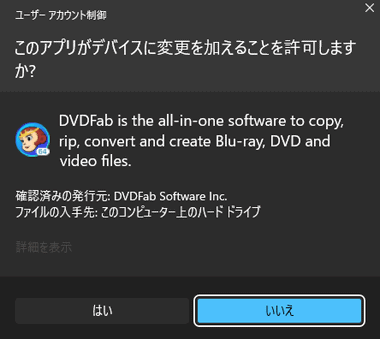
ユーザーアカウント制御のプロンプトが表示されたら「はい」で許可。

このコンピュータの認証を取り消しました。と表示されたら「確認」。
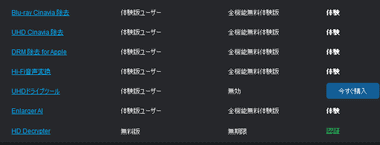
有料のモジュールが 体験 に切り替わり、パソコンへの紐付けが解除される。
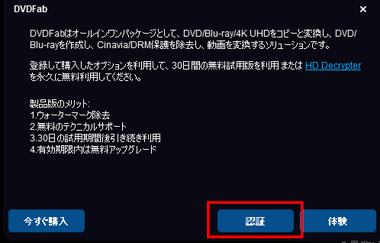
新たに DVDFabを使用したいパソコンにアプリをインストールし、インストール時に表示される画面で「認証」を選択。
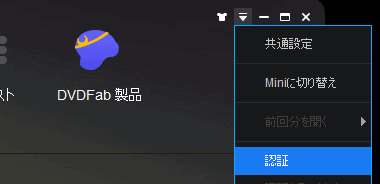
すでに DVDFabをインストールしている場合はメニューから 認証 を選択。
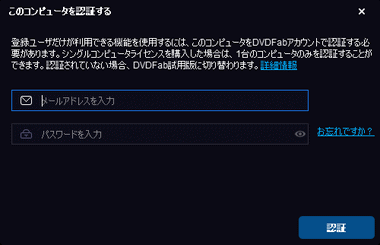
DVDFabアカウントの情報を入力。
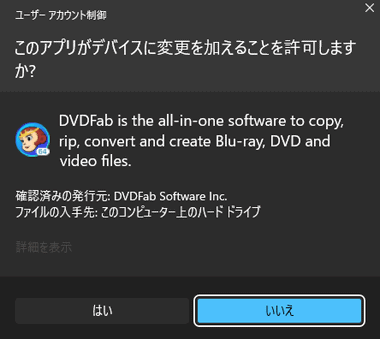
ユーザーアカウント制御のプロンプトが表示されたら「はい」で許可。
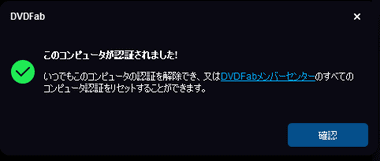
再認証が完了。
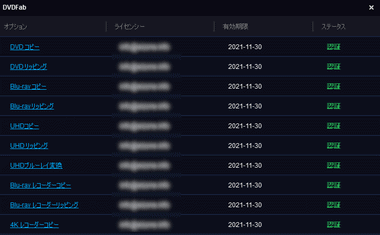
購入した製品がすべてアクティベーション済みになる。
ライセンスの強制解除
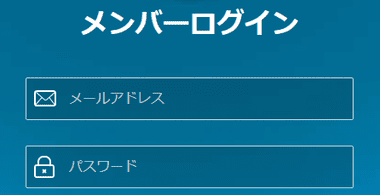
DVDFabのメンバーページ に DVDFabアカウントの情報を入力してログイン。
ライセンスの強制解除はパソコンが起動できないなど DVDFabのライセンス認証を解除できない時の緊急措置で、解除操作は 年に 1回しか実行できない。
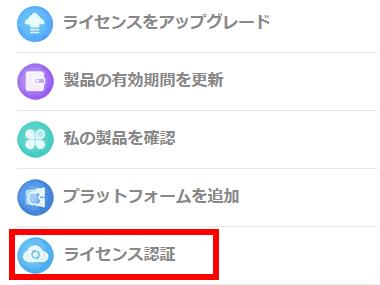
左サイドバーから ライセンス認証 を選択。
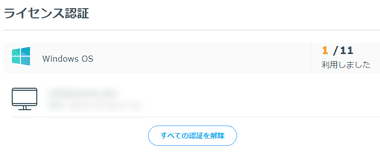
ライセンス認証 の項目にある「すべての認証を解除」をクリック。
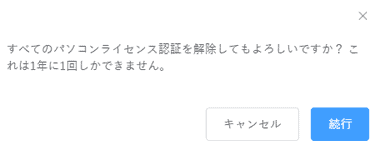
ダイアログの内容を確認して「続行」で認証が解除される。
複数ライセンス追加購入時の注意点
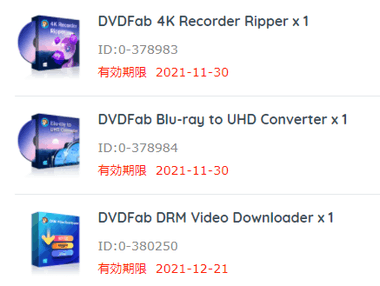
マルチライセンスを追加購入する際は DVDFabメンバーページ の 私の製品を確認 で現在使用している製品の有効期限を確認。
マルチライセンスは 1つの製品に対して 使用できるデバイスを増やすもので、購入した製品が期限付きであれば 追加購入したライセンスも製品の有効期限になる ため、製品の有効期限が 残り3ヶ月の時にライセンスを追加しても有効期限は延長されず 3ヶ月後には利用できなくなる。
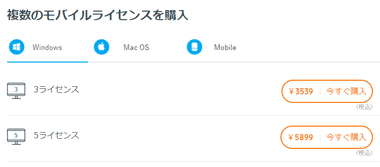
タイトルが モバイルライセンス になっているが、パソコン用のライセンスは Windowsや Macを選択すれば購入できる。
関連記事
DVDFabの主力製品である DVDFab13やStreamFabの機能紹介と、開催中のセール情報のほか、製品の購入手順とサブスクリプション のキャンセル ( 定期購読の解除 ) 方法、製品購入後に必要な DVDFabアカウントの登録とライセンスの認証方法などを解説するガイドです。
動画ファイル・DVD/ BD/ UHD BD・IPテレビ を再生でき、カバーアートやタイトルなどのメタデータを自動取得する多機能マルチメディアプレーヤー
DVD/ Blu-rayの保護解除機能を実装し、コピー・リッピング・メディアコンバーター・オーサリングなど DVDFabの全機能を利用できる リッピングのトータルソリューションアプリ
国内外の動画ストリーミングサイトで配信されているコンテンツの保護を解除し、オリジナルのクオリティでコンテンツをダウンロードできる 動画ダウンローダーのトータルソリューション
ディープラーニングを使用して DVD を Blu-ray画質に、Blu-ray を UHD BD 画質へ 鮮明な のアップスケーリング ( 高解像度化 ) を実現するモジュール